7 фішок Google Maps, які зроблять ваші подорожі простішими
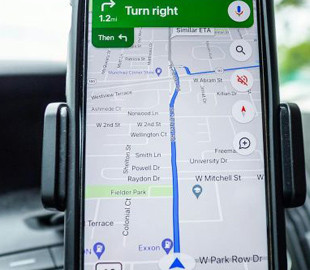
Google Maps - незамінний помічник у будь-якій поїздці. Однак багато хто використовує його тільки для прокладання маршруту і не бере до уваги масу корисних функцій.
Про 7 практичних фішок Google Maps, які зроблять ваші подорожі комфортнішими і безпечнішими, розповідає РБК-Україна (проект Styler) з посиланням на технологічний веб-сайт MakeUseOf.
Перевіряйте погоду в будь-якій точці світу
Ви можете використовувати Google Maps для перевірки місцевої погоди. Ця функція вже доступна в додатку для iOS і веб-версії сервісу. Згідно з даними Android Police, Google також впроваджує (або тестує) цю можливість у додатку для Android.
Якщо ви користуєтеся iOS, відкрийте застосунок Google Maps і зменшіть масштаб карти, щоб сфокусуватися на конкретному місті або регіоні. Під рядком пошуку у верхній частині екрана з'явиться невелика плитка з поточною температурою і значком, що відображає погодні умови.
Під час переміщення по карті в додатку Google Maps плитка автоматично оновлюється і показує погоду в обраній області. Якщо ця плитка не відображається, натисніть на будь-яке місце на карті, а потім скасуйте вибір - це повинно повернути стандартний вигляд із відображенням погоди.
У веб-версії Google Maps потрібно клікнути на місце, яке цікавить, щоб побачити інформацію про погоду. У цьому разі відомості про погоду відображатимуться в інформаційному блоці поруч із назвою обраної локації.
Ви також можете натиснути на значок погоди, щоб отримати більш детальний прогноз погоди для місця, яке вас цікавить.
Дізнайтеся найкращий час для відвідування місць
Коли ви вибрали місце для відвідування, напевно захочете вивчити його пам'ятки і розваги. Google Maps допоможе вам орієнтуватися в жвавих районах і покаже найбільш завантажені години для відвідування визначних пам'яток, ресторанів та інших місць.
При збільшенні масштабу карти міста найжвавіші райони виділяються жовтим кольором. Якщо ви вважаєте за краще уникати людних місць, ця інформація допоможе вибрати відповідне житло. Також, щоб уникнути натовпу, можна вирушити в зазначені райони рано вранці.
Якщо ви клацнете на цікаву для вас пам'ятку, кафе або інше місце, Google Maps покаже пікові години відвідування. За достатнього потоку відвідувачів ви побачите дані про те, наскільки це місце завантажене в різні дні тижня.
Також доступна актуальна інформація в реальному часі, яка покаже, більше чи менше людей, ніж зазвичай, перебуває в цьому місці зараз.
Пішохідна навігація з функцією Live View
За допомогою функції Live View у Google Maps можна використовувати покриття Street View для пішохідної навігації. Для роботи цієї функції ваш пристрій має підтримувати набір інструментів доповненої реальності ARKit (iOS) або ARCore (Android). Також необхідно перебувати в зоні з хорошим покриттям Street View.
Щоб скористатися Live View, виконайте такі кроки, перебуваючи на вулиці:
- Відкрийте Google Maps і виберіть місце призначення
- Перегорніть сторінку з інформацією про місце вниз, щоб побачити значок Live View
- Натисніть на значок Live View
- Наведіть камеру телефону на будівлі та вказівники, щоб визначити ваше місце розташування
- Слідуйте за червоними стрілками, щоб дістатися до пункту призначення
Важливо зазначити, що Live View призначений тільки для пішохідної навігації і не підходить для використання в рухомих транспортних засобах.
Крім того, цю функцію можна використовувати для орієнтації на місцевості та перевірки, чи йдете ви в потрібному напрямку. Це може допомогти заощадити заряд батареї та мобільний інтернет, якщо на вас чекає довга прогулянка.
Виберіть найекономічніший маршрут перед поїздкою
Якщо ви збираєтеся орендувати автомобіль у подорожі, вибір найекономічнішого маршруту допоможе знизити витрати на пальне і скоротити шкідливий вплив на навколишнє середовище. Google Maps автоматично запропонує найекономніший маршрут, якщо в налаштуваннях увімкнено опцію "Віддати перевагу економічним маршрутам".
Як увімкнути цю функцію:
- Відкрийте Google Maps
- Натисніть на значок свого акаунта в правому верхньому кутку пошукового рядка
- Виберіть "Налаштування"
- Прокрутіть униз і натисніть "Налаштування навігації"
- Прокрутіть до розділу "Налаштування маршруту"
- Увімкніть опцію "Віддавати перевагу економічним маршрутам"
Тепер, щоб прокласти найекономічніший маршрут для поїздки на автомобілі, використовуйте функцію "Маршрути" в Google Maps:
- Введіть пункт призначення в рядок пошуку
- Натисніть "Маршрути"
- Вкажіть початкову точку (або виберіть "Ваше місце розташування")
- Переконайтеся, що обрано значок "Автомобіль" під рядками пошуку
Google Maps автоматично вибере для вас найекономічніший маршрут, якщо тільки немає значних затримок через аварії або дорожні роботи.
Економічний маршрут буде позначено значком у вигляді листочка, а в параметрах маршруту також відображатиметься додаткова інформація, така як наявність платних доріг.
Збережіть маршрут для майбутніх поїздок
У Google Maps можна заздалегідь зберігати маршрути, щоб спланувати поїздку і не витрачати час на повторний пошук потрібного шляху. Для цього достатньо натиснути кнопку "Закріпити" на обраній вкладці маршруту. Після цього кнопка змінить напис на "Закріплено", що означатиме, що маршрут збережено.
Ви можете зберігати маршрути для будь-яких видів транспорту: піші маршрути, громадський транспорт тощо. Це дасть вам змогу заздалегідь спланувати відвідування визначних пам'яток, цікавих ресторанів та інших місць, а потім швидко отримувати доступ до збережених напрямків.
Як відкрити збережений маршрут:
- Запустіть додаток Google Maps
- Натисніть "У дорогу" в нижньому меню екрана
- Виберіть потрібний закріплений маршрут зі списку
При виборі маршруту ви отримаєте актуальну інформацію про передбачуваний час прибуття і можливі затримки на шляху.
Завантажте карти для подорожей за кордон
Google Maps - чудовий помічник у подорожах, але він стає марним, якщо ви втратили доступ до інтернету. На щастя, ви можете заздалегідь зберегти карти для офлайн-використання і продовжувати навігацію без підключення до мережі.
Щоб завантажити карту для використання без інтернету, виконайте такі кроки:
- Відкрийте додаток Google Maps
- Знайдіть потрібне місце (наприклад, Київ)
- Проведіть по вкладці з місцем розташування вгору, щоб відкрити її на весь екран
- Натисніть на значок із трьома крапками в правому верхньому кутку
- Виберіть "Завантажити офлайн-карту"
Ви зможете використовувати офлайн-карти для отримання маршрутів водіння, якщо весь шлях входить у завантажену карту. Однак пам'ятайте, що в режимі офлайн не будуть доступні функції, як-от інформація про затори в реальному часі, альтернативні маршрути та найекономічніші шляхи.
Діліться своїм місцем розташування, щоб зробити одиночні поїздки безпечнішими
Якщо ви подорожуєте наодинці, важливо поділитися своїм місцем розташування з тим, кому ви довіряєте. Незалежно від того, вирушаєте ви за кордон або піднімаєтеся в гори, передача даних про ваше місцезнаходження може допомогти рятувальникам швидше прийти на допомогу в разі непередбачених обставин.
Щоб поділитися своїм поточним місцем розташування в Google Maps, виконайте такі кроки:
- Відкрийте додаток Google Maps
- Натисніть на значок вашого облікового запису в правому верхньому кутку екрана
- Виберіть "Передача геоданих"
- Натисніть "Поділитися місцем розташування"
- Встановіть термін передачі даних або виберіть "До вимкнення вручну"
- Виберіть контакти, з якими хочете поділитися своїм місцем розташування
- Натисніть "Відправити"
Подорож поодинці - це унікальний досвід, і подолання таких викликів, як мовний бар'єр, може стати частиною пригоди. Найімовірніше, нічого поганого не трапиться, але в рідкісному випадку екстреної ситуації передача вашого місця розташування може врятувати вам життя.
Источник: rbc.ua




